课程总目录
快速配置第一个超简单机器人
赶快打开电脑,跟着实操起来!你将快速认识操作界面和基础操作流程。
2.2.1 打开 UB
双击快捷图标(流程创造者),打开 UiBot Creator
![图片[1]-RPA-快速配置第 1 个超简单机器人-知识充电站](https://itdoc666.com/wp-content/uploads/2024/02/MuRDbYAMno7LHWxxVkwc3dwqnqZ.png)
2.2.2 创建一个新流程
点击「新建」,创建一个流程
![图片[2]-RPA-快速配置第 1 个超简单机器人-知识充电站](https://itdoc666.com/wp-content/uploads/2024/02/TKoNb3oZloUocMxEPBhc6oWfnLd.png)
2.2.3 进入机器人组装界面
![图片[3]-RPA-快速配置第 1 个超简单机器人-知识充电站](https://itdoc666.com/wp-content/uploads/2024/02/PE62bX1apoM7krxZD5fcuC9nnbc.png)
2.2.4 快速了解组装界面
![图片[4]-RPA-快速配置第 1 个超简单机器人-知识充电站](https://itdoc666.com/wp-content/uploads/2024/02/YqLEbvqkuoUy83xT6vNcL27Lncd.png)
【上导航区】似于 Excel 顶部的导航菜单,摆放着常用的、重要功能按钮。
剩余的三个区域【左模块区】、【中组装区】、【右属性区】就和配置机器人密切相关了。
大家简单理解:
就是从【左模块区】选机器零件,到【中组装区】进行组装,同时在【右属性区】设置零件的参数,就完成了机器人的配置。
在【下输出区】可以排查错误。错误的提示为「红色文字」。注意:我们经常会看到「黄色文字」,这并不是报错
有这个整体的概念,我们就可以开始配置机器人的实践了,通过配置机器人,我们将会逐渐掌握各个按钮的功能和使用方法,设计出自己需要的机器人。
2.2.5 配置操作
RPA 机器人配置非常的简单,你记住一句话:一选择 二摆放 三设置,照着做不走样。
1.第一步 模块选择
2.第二步 模块摆放
3.第三步 模块设置
这里,我们做一个最简单的,且能够立马看到神奇效果的机器人——自动启动Chrome浏览器并访问百度(www.baidu.com)
来快速体验一下上面三个步骤。
![图片[5]-RPA-快速配置第 1 个超简单机器人-知识充电站](https://itdoc666.com/wp-content/uploads/2024/02/JMmIbyaWYogbhCx6tric615QnMc.png)
第一步 模块选择
依次点击【软件自动化】-【浏览器】-选中【启动新的浏览器】
第二步 模块摆放
拖拽或者双击【启动新的浏览器】,到组装区。
选中【启动新的浏览器】模块,看到右侧的属性设置。
第三步 模块设置
【浏览器类型】填 Google Chrome
【打开链接】填 www.baidu.com
按照上图中所述步骤完成操作,恭喜你,你已经配置成功了第一个机器人!
2.2.5 运行与停止机器人
接下来,我们要运行机器人,看看是否正确启动了 Chrome 浏览器并访问了百度网站。
在机器人组装界面,这里有两种方式运行机器人。
•
点击「导航区」的「运行」按钮(快捷键 F5 )
![图片[6]-RPA-快速配置第 1 个超简单机器人-知识充电站](https://itdoc666.com/wp-content/uploads/2024/02/PHw1b2RgVo12TTxZHRlcCnmWnSe.png)
•
选中要运行的机器人模块,点击「运行」按钮
![图片[7]-RPA-快速配置第 1 个超简单机器人-知识充电站](https://itdoc666.com/wp-content/uploads/2024/02/VqtnbFi5OoCN9cxh4oVciyYknOd.png)
运行机器人后,就可以看到它自动打开了 Chrome 浏览器并访问了百度网站。运行完毕后,机器人会自动停止。
![图片[8]-RPA-快速配置第 1 个超简单机器人-知识充电站](https://itdoc666.com/wp-content/uploads/2024/02/GiHUbUb49oAlbKxV3OVcEBK1nqb.png)
•
提前让机器人停止运行
在没有自动停止之前,你若需要提前停止机器人运行,可以同时按下「CTRL+F12」这个组合键 5 秒,就会让机器人停止运行。
到这里,你已经做好了工具配置、认知了操作界面、了解了基础操作,接下来,我们将进入真正的机器人设计学习。
![图片[9]-RPA-快速配置第 1 个超简单机器人-知识充电站](https://itdoc666.com/wp-content/uploads/2024/02/AMw3byISwo6tgfxA1u7canU9nZc.png)
2.3 遇到问题如何解决?
在 RPA 学习中,遇到问题该怎么办呢,可以尝试三个方式。
1.按照三要素进行自我排查
2.3.1 自我排查三要素
1.模块选择是否正确(左)
2.模块摆放是否正确(中)
3.模块设置是否正确(右)
![图片[10]-RPA-快速配置第 1 个超简单机器人-知识充电站](https://itdoc666.com/wp-content/uploads/2024/02/GALUbnOIeoivZkxI59ccyxcBnGb.png)
一定要学会在出现问题后,自行先检查以上三要素是否正确!!!
常见模块选择错误
![图片[11]-RPA-快速配置第 1 个超简单机器人-知识充电站](https://itdoc666.com/wp-content/uploads/2024/02/HiaxbZNpBoltExx7ktlc9CLtnPf.png)
三种读取表格数据
![图片[12]-RPA-快速配置第 1 个超简单机器人-知识充电站](https://itdoc666.com/wp-content/uploads/2024/02/OYwtb2ci5oaLcRxASF0cTb3hnTF.png)
两种条件分支
![图片[13]-RPA-快速配置第 1 个超简单机器人-知识充电站](https://itdoc666.com/wp-content/uploads/2024/02/WLkmbL7EBoBHxOxzzofcAkkbnBe.png)
两种点击
常见摆放位置错误
![图片[14]-RPA-快速配置第 1 个超简单机器人-知识充电站](https://itdoc666.com/wp-content/uploads/2024/02/MKxUbWi6IoCaDCxtVvdcXwxznWD.png)
前后位置
![图片[15]-RPA-快速配置第 1 个超简单机器人-知识充电站](https://itdoc666.com/wp-content/uploads/2024/02/EkfxbyGU6osOctxEBplcqEUAnzh.png)
内外位置
常见属性设置错误
![图片[16]-RPA-快速配置第 1 个超简单机器人-知识充电站](https://itdoc666.com/wp-content/uploads/2024/02/A6Q4bRvDAois1Ix8R1jcqMBenjf.png)
![图片[17]-RPA-快速配置第 1 个超简单机器人-知识充电站](https://itdoc666.com/wp-content/uploads/2024/02/NRHbbQFi9o68lfxyYGAcWKH1nhe.png)
灰色Exp与蓝色Exp
![图片[18]-RPA-快速配置第 1 个超简单机器人-知识充电站](https://itdoc666.com/wp-content/uploads/2024/02/QM2abm5ttovm7pxvNw5cSXS5nkf.png)
![图片[19]-RPA-快速配置第 1 个超简单机器人-知识充电站](https://itdoc666.com/wp-content/uploads/2024/02/MqsYbGh1AoAiNVxdyPFc45nxnAe.png)
纯粹的粗心出错
点击右上角可视化即可切换成源代码页面
![图片[20]-RPA-快速配置第 1 个超简单机器人-知识充电站](https://itdoc666.com/wp-content/uploads/2024/02/FvssbIV8zotFMWxHw7rcTA6RnAb.png)
如何配图
配图信息一定要完整,不可只截图「报错提示」。应当严格遵循下图操作:
![图片[21]-RPA-快速配置第 1 个超简单机器人-知识充电站](https://itdoc666.com/wp-content/uploads/2024/02/LeyebXUpBoo4fbxj2OPcn85HnJb.png)
补充运行视频
有时候,RPA机器人的配置并没有出错,但可能是你的运行方式、运营环境有问题。






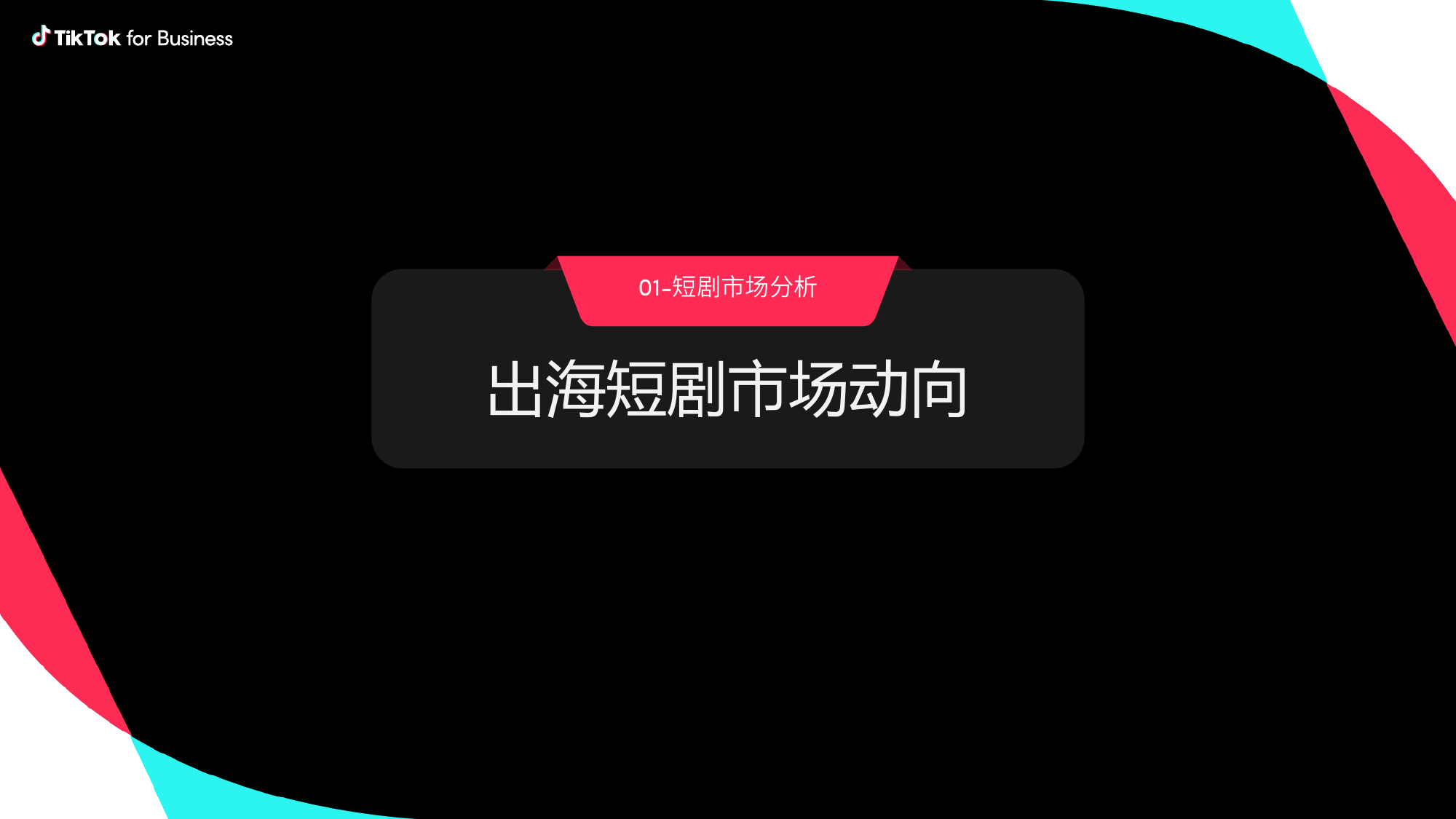






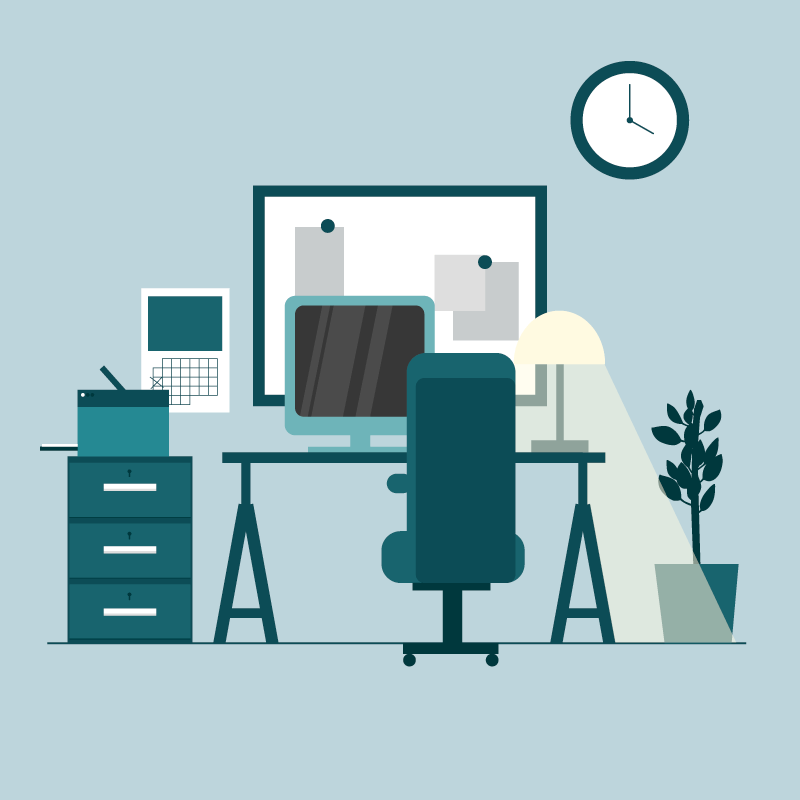



暂无评论内容